हम लगभग रोजाना कंप्यूटर, मोबाइल और अन्य उपकरणों का उपयोग करते हैं। हर बार, हम कंप्यूटर फ़ाइलों को उत्पन्न करते हैं जिन्हें हम हार्ड डिस्क या अन्य उपकरणों पर सहेजते हैं। समय-समय पर, हम उन्हें हटाते हैं और केवल उन लोगों को रखते हैं जो हमें या तो स्रोत इकाई में रखते हैं या बैकअप कॉपी के माध्यम से बाहरी एक में। उन्हें समाप्त करके, हम गलतियाँ कर सकते हैं और हमारे पास जो सबसे सरल हैं उन्हें हल करने के लिए ग्लेड अनडेलीट .
यह हटाए गए डेटा रिकवरी एप्लिकेशन को बहाली से थोड़ा आगे निकल जाता है Windows बिन पुनरावृत्ति हमें प्रदान करता है। यह हमारे कंप्यूटर को उन फ़ाइलों की तलाश में स्कैन करेगा जिन्हें हमने हटा दिया है और जो कि हमारी जानकारी के बिना हैं, अभी भी हैं।

फ़ाइल रिकवरी प्रोग्राम क्या है?
जब हम एक फ़ाइल को हटाते हैं, भले ही हम रीसायकल बिन को खाली करते हैं, हम वास्तव में इसे हटा नहीं रहे हैं, लेकिन इसे "छिपा" रहे हैं। कंप्यूटर का ऑपरेटिंग सिस्टम डिस्क पर मुक्त स्थान का उपयोग करेगा, और उन फ़ाइलों को रिकॉर्ड करने के लिए "छिपी" फाइलों के कब्जे वाली जगह का भी उपयोग करेगा। कंप्यूटर तक अधिलेखित कर देता है एक नए के साथ हटाई गई फ़ाइल, सिद्धांत रूप में हम मूल फ़ाइल को पुनर्प्राप्त कर सकते हैं। जितना अधिक बार यह ओवरराइट किया जाता है, उतनी ही कम वसूली की संभावना होगी। यह वह जगह है जहाँ हटाए गए फ़ाइल पुनर्प्राप्ति कार्यक्रम खेल में आते हैं, जैसे कि ग्लेरी अनडेलीट।
Glary Undelete, एक साधारण डेटा रिट्रीवर
Glary Undelete का यूजर इंटरफेस स्पष्ट रूप से जानकारी को व्यवस्थित करता है और अपने कार्यों के लिए त्वरित पहुंच की अनुमति देता है।
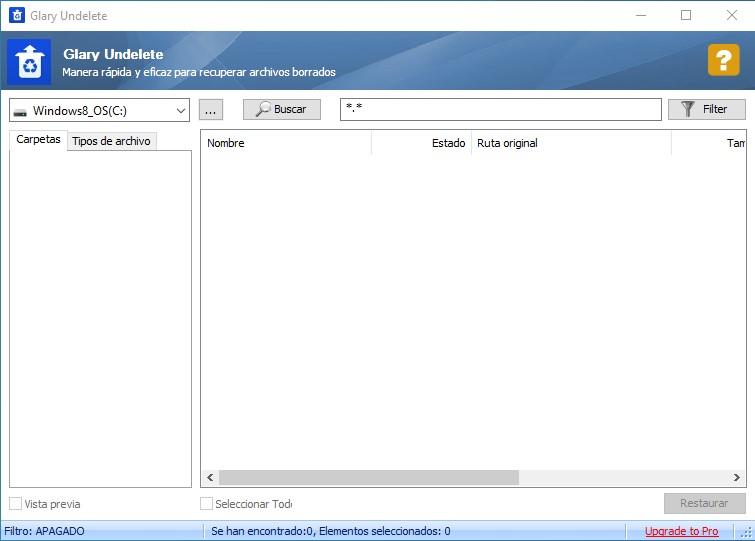
बाईं ओर हमारे पास एक बटन है जिसके साथ हम खोज की उत्पत्ति का चयन कर सकते हैं। अगला हमारे पास "खोज" है और, अगर हम इसे दबाते हैं, तो प्रोग्राम चयनित मूल को स्कैन करेगा।
कार्यक्रम चार चर का उपयोग करके परिणामों को फ़िल्टर करने की अनुमति देता है: नाम या विस्तार, KB में आकार -measured, निर्माण तिथि और स्थान। यह आखिरी संभावना हमें, वास्तविकता में, की सूचना देती है फ़ाइल की वसूली की संभावनाएं। कार्यक्रम उन्हें पांच स्तरों में वर्गीकृत करता है: बहुत अच्छा, अच्छा, मध्यम, गरीब और अधिलेखित।
हमने डिलीट हुई फाइल्स को रिकवर करने के लिए कई बार प्रोग्राम की कोशिश की है। खराब और अधिलेखित के रूप में वर्गीकृत फ़ाइलें पुनर्प्राप्त नहीं की जा सकीं।
ग्लोरी अंडेली का सर्वश्रेष्ठ
Glary Undelete अपनी कृतज्ञता और अपनी सादगी के लिए बाहर खड़ा है। यह एक बहुत ही बुनियादी कंप्यूटर प्रोग्राम है जो आपको अपनी फ़ाइलों को तब तक पुनर्प्राप्त करने की अनुमति देगा जब तक ये क्रियाएं बहुत जटिल नहीं होती हैं।
यह कार्यक्रम कई स्वीकार करता है फ़ाइल सिस्टम जैसे NFTS + EFS, FAT या NTFS। इसके अलावा, यह उन फ़ाइलों का पता लगाने और पुनर्स्थापित करने में सक्षम है, जिन्हें हमने पहले हार्ड ड्राइव पर स्थापित कंप्यूटर प्रोग्राम का उपयोग करके संकुचित, खंडित या एन्क्रिप्ट किया है, जिनकी फाइल सिस्टम NTFS है।
एक और फायदा यह है कि Glary Undelete आपकी आंतरिक हार्ड ड्राइव और बाहरी हार्ड ड्राइव और अन्य डिवाइस जैसे मेमोरी स्टिक, USB की या मेमोरी कार्ड दोनों पर आपकी डिलीट और खोई हुई फाइलों को ढूंढेगी। आंतरिक हार्ड ड्राइव को सीमित करने वाले अन्य कार्यक्रमों की तुलना में, ग्लोरी अनडेलीट आपके सभी भंडारण इकाइयों के लिए खोज की संभावनाओं को बढ़ाता है।
एक बार डिस्क को स्कैन करने के बाद, कई संभावित पुनर्प्राप्त करने योग्य फ़ाइलें दिखाई देगा। इसके सरल इंटरफ़ेस के लिए धन्यवाद, ग्लोरी अनडेलीट आपको सभी उपलब्ध जानकारी के साथ आपके फ़ोल्डर्स और फ़ाइलों को दिखाएगा। आप इसे नाम, आकार या निर्माण तिथि के अनुसार क्रमबद्ध कर सकते हैं।
और Glary Undelete का सबसे बुरा
यदि आपको अपनी हटाई गई फ़ाइलों को पुनर्प्राप्त करने के लिए एक पेशेवर विकल्प की आवश्यकता है, तो Glary Undelete आपकी बहुत मदद नहीं करेगा।
हमने डिलीट की गई फ़ाइलों को पुनर्प्राप्त करने के लिए प्रोग्राम को कई बार आज़माया है और जिन फ़ाइलों को खराब और ओवरराइट लिखा गया है उन्हें पुनर्प्राप्त नहीं किया जा सकता है।
Glary Undelete के साथ अपनी खोई हुई फ़ाइल ढूंढें
इस सॉफ्टवेयर के लिए आपकी खोई हुई फाइलों को ढूंढना बहुत आसान है। आपको बस डिस्क या फ़ोल्डर का चयन करना होगा; खोज का चयन करें और सवाल में फ़ाइल का पता लगाएं। फिर बहाल फ़ाइल की एक प्रति बचाने के लिए एक गंतव्य बिंदु चुनें और "पुनर्स्थापना" मारा।
यदि आप इसे पुनर्प्राप्त करना चाहते हैं, तो आपको बेहतर परिणाम मिलेगा यदि खोज बिंदु और गंतव्य बिंदु विभिन्न इकाइयों में हैं।
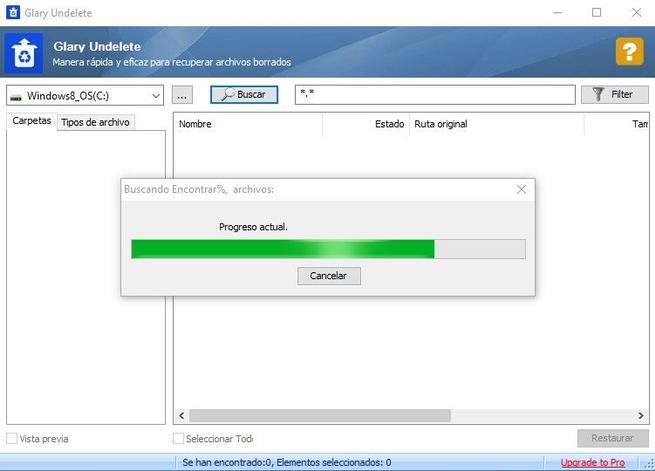
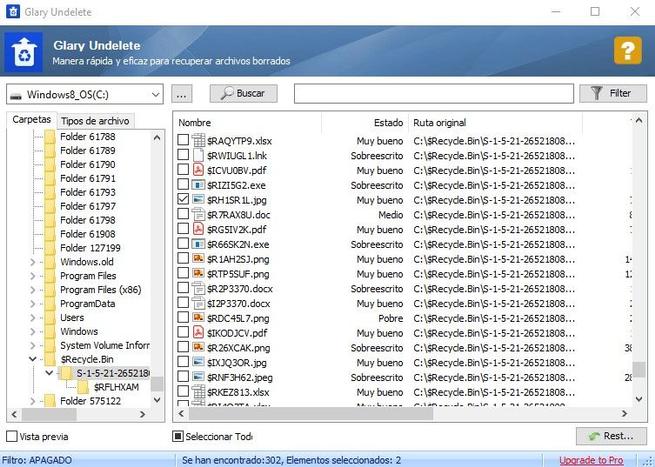
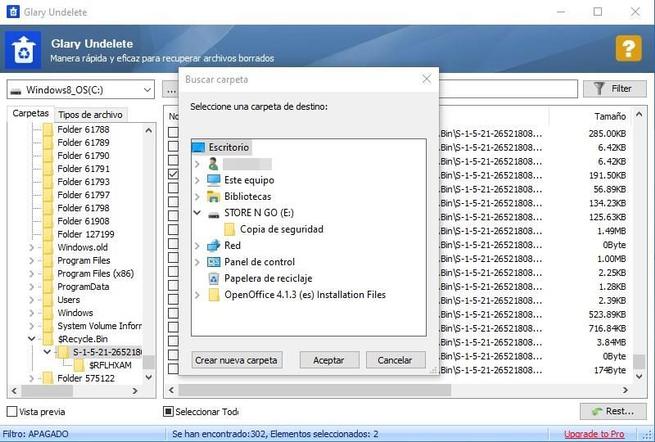
Glary Undelete कैसे डाउनलोड करें
डेवलपर्स गारंटी देते हैं कि स्थापना फ़ाइल वायरस मुक्त है क्योंकि इसे 30 एंटीवायरस द्वारा स्कैन किया गया है। आपके द्वारा डाउनलोड किया गया संस्करण 2016 होगा, लेकिन इसका उपयोग विंडोज 10 में समस्याओं के बिना किया जा सकता है। आप उनके बारे में ग्लोरी अनडेली की अपनी प्रति प्राप्त कर सकते हैं वेबसाइट .
हालाँकि, आपको स्थापना के दौरान ध्यान देना चाहिए, डिफ़ॉल्ट रूप से, विज़ार्ड ग्लोरी अनडेलीट की दो अलग-अलग स्थापनाओं को स्वीकार करने का प्रयास करेगा।
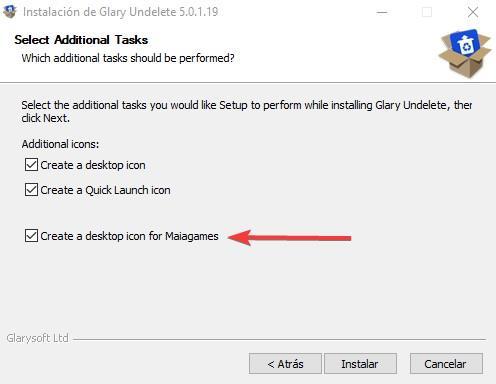
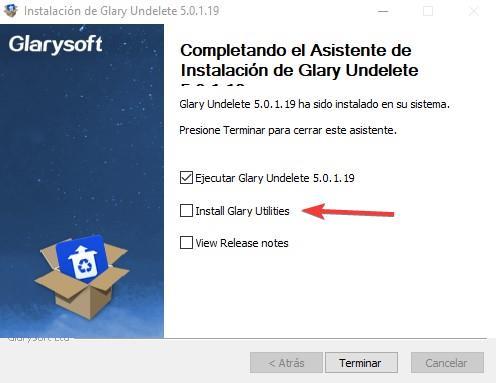
सावधान रहें और अपने कंप्यूटर को न भरें bloatware .
अगर आपको लगता है कि ग्लारी कार्यक्रम एक अच्छा विकल्प है, तो आपको यह जानने में दिलचस्पी होगी कि ग्लोरी अंडरटेयर्स ग्लोरी यूटिलिटीज 5. का हिस्सा है। आप $ 19.97 के एकल भुगतान के बाद इसे एक्सेस कर सकते हैं। लाइसेंस की खरीद तीन कंप्यूटरों पर इसके उपयोग की अनुमति देती है। "अपग्रेड टू प्रो" पर क्लिक करके इसे इंटरफ़ेस के नीचे दाईं ओर एक्सेस करें।
Glary Undelete के अन्य मुफ्त विकल्प
यदि आप ग्लोरी के हटाए गए डेटा रिकवरी प्रोग्राम के साथ काम नहीं करना चाहते हैं, तो हम आपको तीन अन्य उपकरण प्रदान करते हैं जिन्हें आप इसके बजाय उपयोग कर सकते हैं। कुछ स्वतंत्र और खुले स्रोत हैं।
Recuva
हालांकि यूजर इंटरफेस ग्लोरी अनडेलीट की तुलना में कम सुखद है, लेकिन यह कार्यक्रम समान रूप से कार्यात्मक है। रेकुवा आपकी मदद करेगा अपनी हटाई गई फ़ाइलें पुनर्प्राप्त करें किसी भी डिवाइस पर: फोटो कैमरा, एमपी 3 प्लेयर या अन्य स्टोरेज डिवाइस से मेमोरी कार्ड।
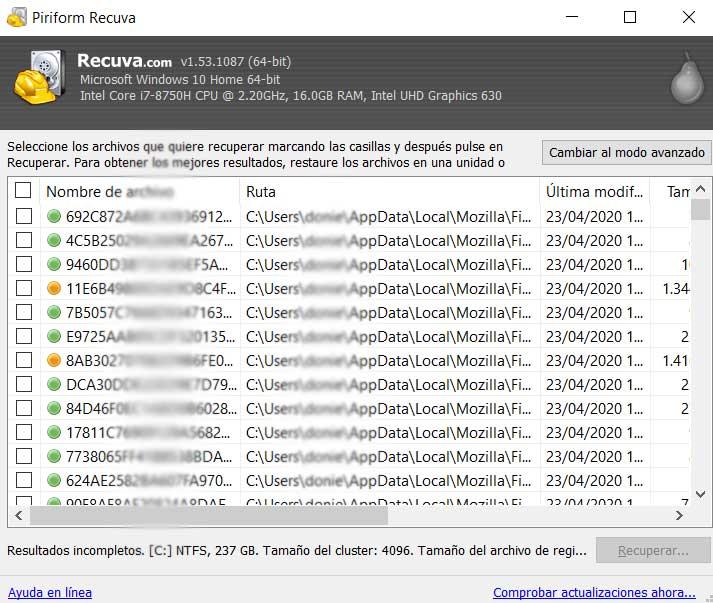
जैसे Glary Undelete Glary उपयोगिताओं का हिस्सा है, यह विकल्प CCleaner का हिस्सा है। यदि आप रुचि रखते हैं, तो आप इस सूट के पेशेवर पैकेज को खरीद सकते हैं जो आपको तीन अलग-अलग कंप्यूटरों पर इसके सभी कार्यक्रमों का उपयोग करने की अनुमति देता है।
इस कार्यक्रम के मुफ्त संस्करण को उनके डाउनलोड करें वेबसाइट .
TestDisk
यह विकल्प मुक्त और खुला स्रोत होने के लिए बाहर खड़ा है। यह क्रॉस-प्लेटफॉर्म भी है, इसलिए आप इसे विंडोज 10, मैकओ और पर उपयोग कर सकते हैं Linux अन्य ऑपरेटिंग सिस्टम के बीच।
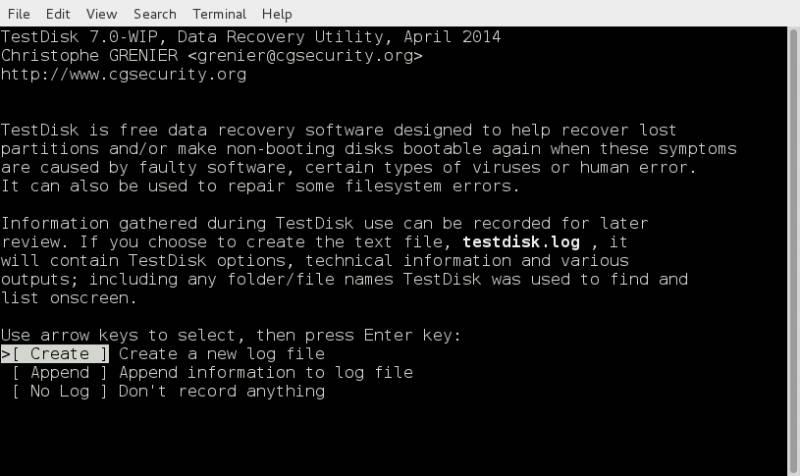
कार्यक्रम गैर-बूट करने योग्य पर हटाए गए डेटा को पुनर्प्राप्त करने में माहिर है बीसियों और डिस्क। यदि नुकसान के कारण वायरस, मानव या सॉफ़्टवेयर त्रुटियां हैं, तो यह प्रोग्राम आपकी फ़ाइलों को पुनर्स्थापित करने की संभावना है।
पर क्लिक करें संपर्क यदि यह कार्यक्रम आपकी आवश्यकताओं को पूरा करता है।
PhotoRec
TestDisk के साथ हाथ से हम एक स्वतंत्र और मुक्त स्रोत कंप्यूटर प्रोग्राम PhotoRec लाते हैं। इस उपकरण की विशिष्टता यह है कि यह विशिष्ट है वीडियो और फ़ोटो को पुनर्प्राप्त करना अपने कैमरों, हार्ड ड्राइव या अन्य उपकरणों से।
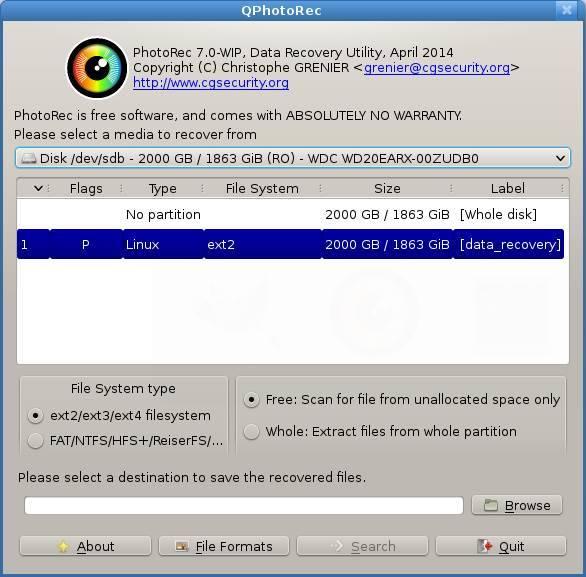
उनकी प्रति अपने घर पर प्राप्त करें पृष्ठ और अपनी खोई यादों को पाओ।
